Deze wikiHow leert je hoe je een Android-app installeert vanuit een APK-bestand met een Windows-pc.
Deel een van de twee:
APK-installatie inschakelen
-
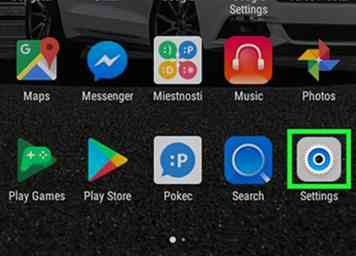 1 Open de instellingen van je Android. Het is de
1 Open de instellingen van je Android. Het is de 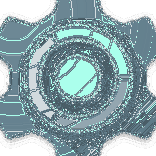 pictogram meestal gevonden in de app-lade.
pictogram meestal gevonden in de app-lade. -
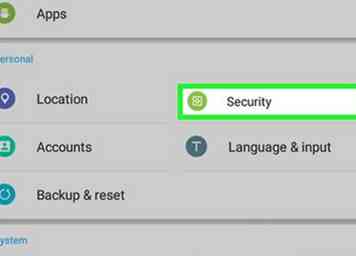 2 Scroll naar beneden en tik op Veiligheid.
2 Scroll naar beneden en tik op Veiligheid. -
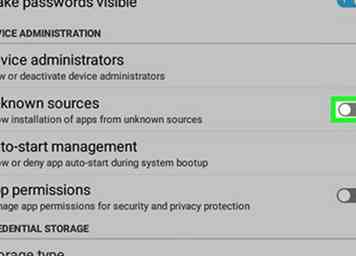 3 Schuif de schakelaar "Onbekende bronnen" naar de
3 Schuif de schakelaar "Onbekende bronnen" naar de  positie. U vindt deze schakelaar onder de kop "Apparaatbeheer". Zolang deze schakelaar is ingeschakeld, kun je apps van APK-bestanden installeren.
positie. U vindt deze schakelaar onder de kop "Apparaatbeheer". Zolang deze schakelaar is ingeschakeld, kun je apps van APK-bestanden installeren.
Deel twee van twee:
De app installeren vanaf APK
-
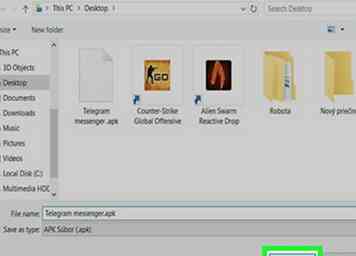 1 Download het APK-bestand naar uw pc. U kunt het opslaan op het bureaublad of een andere map op uw computer.
1 Download het APK-bestand naar uw pc. U kunt het opslaan op het bureaublad of een andere map op uw computer. -
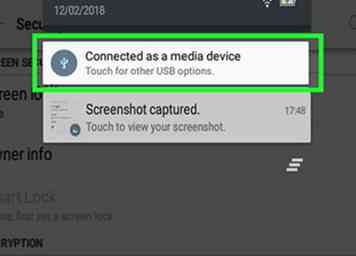 2 Verbind je Android met de pc via een USB-kabel. Als u niet over de kabel beschikt die bij uw Android is geleverd, kunt u elke compatibele kabel gebruiken.
2 Verbind je Android met de pc via een USB-kabel. Als u niet over de kabel beschikt die bij uw Android is geleverd, kunt u elke compatibele kabel gebruiken. -
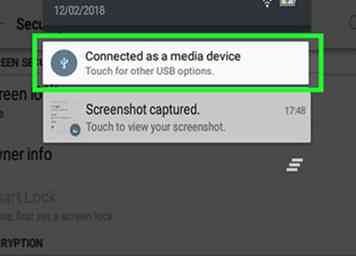 3 Druk op USB voor ... melding op je Android. Er verschijnt een lijst met opties.[1]
3 Druk op USB voor ... melding op je Android. Er verschijnt een lijst met opties.[1] -
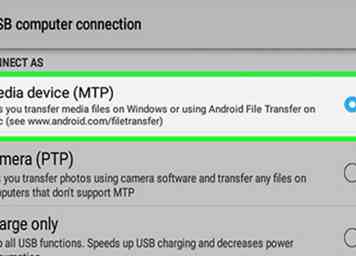 4 Kraan Bestanden overzetten op je Android.
4 Kraan Bestanden overzetten op je Android. -
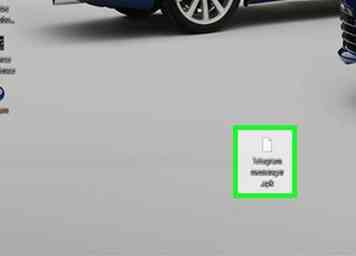 5 Navigeer naar het APK-bestand op de computer. Open hiervoor de map waarin u het bestand hebt gedownload.
5 Navigeer naar het APK-bestand op de computer. Open hiervoor de map waarin u het bestand hebt gedownload. -
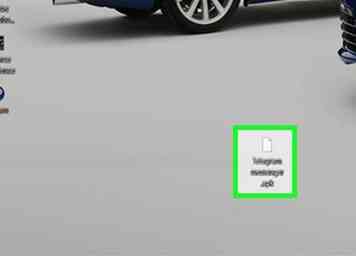 6 Klik met de rechtermuisknop op het APK-bestand.
6 Klik met de rechtermuisknop op het APK-bestand. -
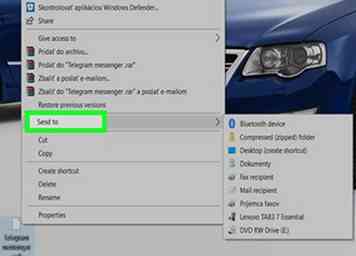 7 Klik Verzenden naar.
7 Klik Verzenden naar. -
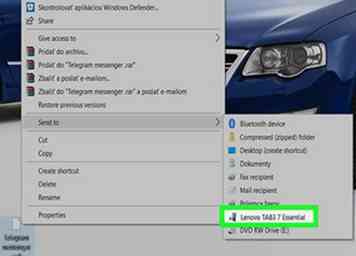 8 Selecteer je Android. De naam verschilt per fabrikant en model, maar deze moet onderaan in de lijst staan. Het APK-bestand wordt overgebracht naar je Android.
8 Selecteer je Android. De naam verschilt per fabrikant en model, maar deze moet onderaan in de lijst staan. Het APK-bestand wordt overgebracht naar je Android. -
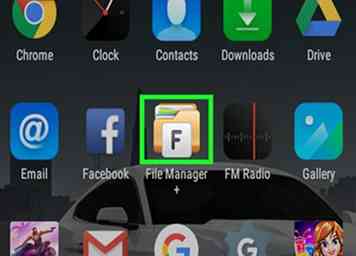 9 Open de bestandsbeheerder van je Android. Het wordt meestal genoemd Mijn bestanden, bestandenof Bestandsbrowser, en je zult het meestal in de app-lade vinden.
9 Open de bestandsbeheerder van je Android. Het wordt meestal genoemd Mijn bestanden, bestandenof Bestandsbrowser, en je zult het meestal in de app-lade vinden. - Als u geen bestandsbeheerder ziet, tikt u op downloads app in de app-lade, tik op ☰en selecteer vervolgens uw opslaglocatie.
- Als u geen van deze opties hebt, kunt u een gratis bestandsbeheerder downloaden van de Play Store, zoals ES File Explorer.
-
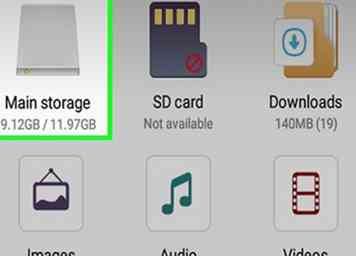 10 Zoek het APK-bestand. Als je een externe SD-kaart in je Android hebt, kan deze zich bevinden in 'Externe opslag'.
10 Zoek het APK-bestand. Als je een externe SD-kaart in je Android hebt, kan deze zich bevinden in 'Externe opslag'. -
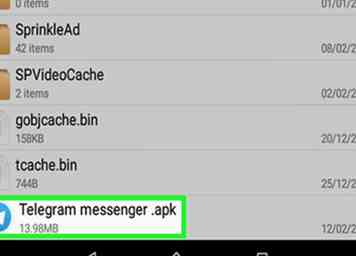 11 Tik op het APK-bestand. Er verschijnt een bevestigingsbericht met de vraag of u het bestand echt wilt installeren.
11 Tik op het APK-bestand. Er verschijnt een bevestigingsbericht met de vraag of u het bestand echt wilt installeren. -
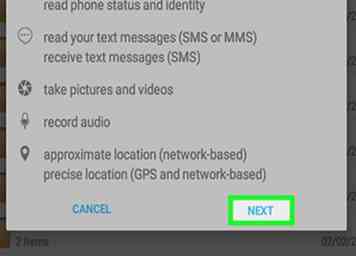 12 Kraan INSTALLEREN. Het staat in de rechterbenedenhoek van het scherm. De app wordt nu op je Android geïnstalleerd. Wanneer de installatie is voltooid, verschijnt er een bevestigingsbericht.
12 Kraan INSTALLEREN. Het staat in de rechterbenedenhoek van het scherm. De app wordt nu op je Android geïnstalleerd. Wanneer de installatie is voltooid, verschijnt er een bevestigingsbericht. -
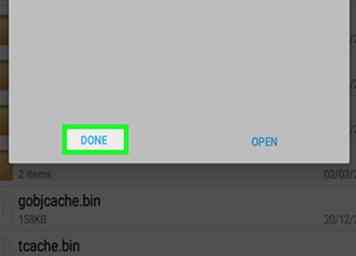 13 Kraan GEDAAN. Je nieuwe app is nu klaar voor gebruik.
13 Kraan GEDAAN. Je nieuwe app is nu klaar voor gebruik.
Facebook
Twitter
Google+
 Minotauromaquia
Minotauromaquia
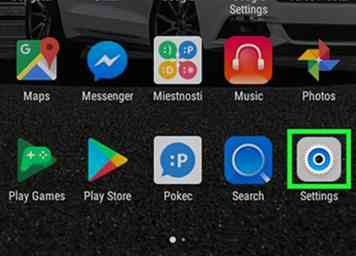 1 Open de instellingen van je Android. Het is de
1 Open de instellingen van je Android. Het is de 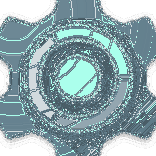 pictogram meestal gevonden in de app-lade.
pictogram meestal gevonden in de app-lade. 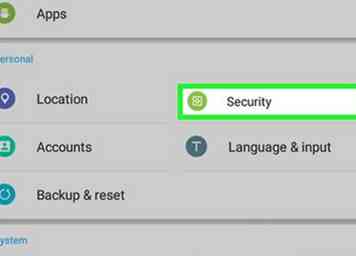 2 Scroll naar beneden en tik op
2 Scroll naar beneden en tik op 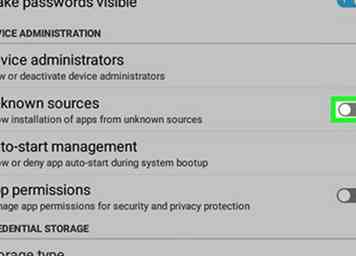 3 Schuif de schakelaar "Onbekende bronnen" naar de
3 Schuif de schakelaar "Onbekende bronnen" naar de  positie. U vindt deze schakelaar onder de kop "Apparaatbeheer". Zolang deze schakelaar is ingeschakeld, kun je apps van APK-bestanden installeren.
positie. U vindt deze schakelaar onder de kop "Apparaatbeheer". Zolang deze schakelaar is ingeschakeld, kun je apps van APK-bestanden installeren. 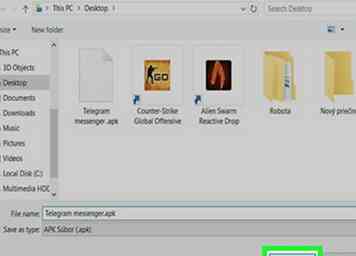 1 Download het APK-bestand naar uw pc. U kunt het opslaan op het bureaublad of een andere map op uw computer.
1 Download het APK-bestand naar uw pc. U kunt het opslaan op het bureaublad of een andere map op uw computer. 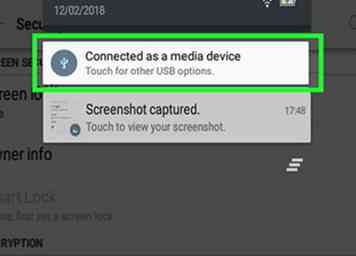 2 Verbind je Android met de pc via een USB-kabel. Als u niet over de kabel beschikt die bij uw Android is geleverd, kunt u elke compatibele kabel gebruiken.
2 Verbind je Android met de pc via een USB-kabel. Als u niet over de kabel beschikt die bij uw Android is geleverd, kunt u elke compatibele kabel gebruiken. 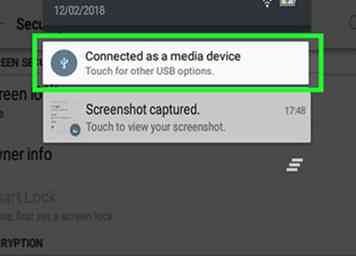 3 Druk op
3 Druk op 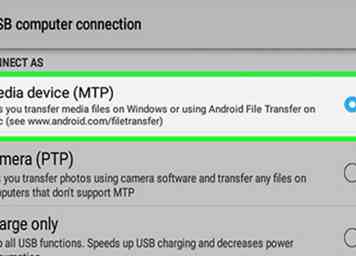 4 Kraan
4 Kraan 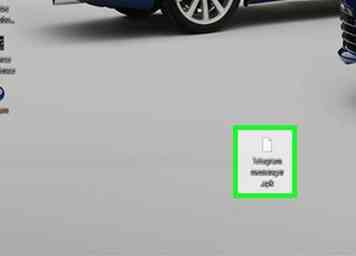 5 Navigeer naar het APK-bestand op de computer. Open hiervoor de map waarin u het bestand hebt gedownload.
5 Navigeer naar het APK-bestand op de computer. Open hiervoor de map waarin u het bestand hebt gedownload. 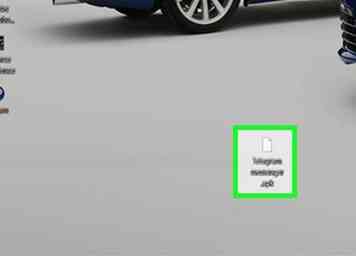 6 Klik met de rechtermuisknop op het APK-bestand.
6 Klik met de rechtermuisknop op het APK-bestand. 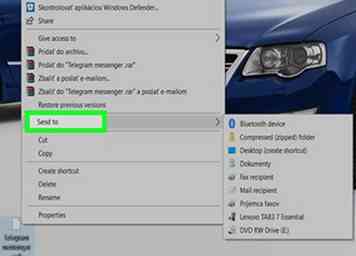 7 Klik
7 Klik 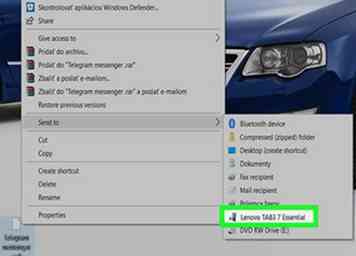 8 Selecteer je Android. De naam verschilt per fabrikant en model, maar deze moet onderaan in de lijst staan. Het APK-bestand wordt overgebracht naar je Android.
8 Selecteer je Android. De naam verschilt per fabrikant en model, maar deze moet onderaan in de lijst staan. Het APK-bestand wordt overgebracht naar je Android. 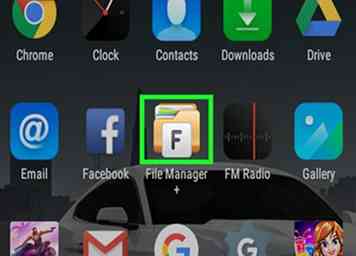 9 Open de bestandsbeheerder van je Android. Het wordt meestal genoemd Mijn bestanden, bestandenof Bestandsbrowser, en je zult het meestal in de app-lade vinden.
9 Open de bestandsbeheerder van je Android. Het wordt meestal genoemd Mijn bestanden, bestandenof Bestandsbrowser, en je zult het meestal in de app-lade vinden. 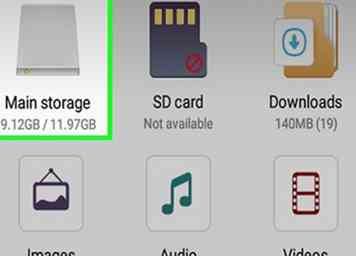 10 Zoek het APK-bestand. Als je een externe SD-kaart in je Android hebt, kan deze zich bevinden in 'Externe opslag'.
10 Zoek het APK-bestand. Als je een externe SD-kaart in je Android hebt, kan deze zich bevinden in 'Externe opslag'. 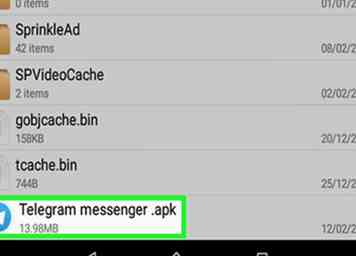 11 Tik op het APK-bestand. Er verschijnt een bevestigingsbericht met de vraag of u het bestand echt wilt installeren.
11 Tik op het APK-bestand. Er verschijnt een bevestigingsbericht met de vraag of u het bestand echt wilt installeren. 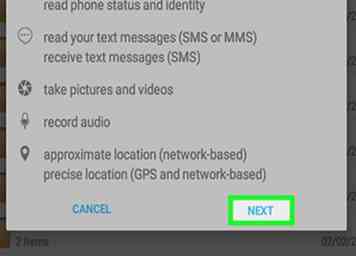 12 Kraan
12 Kraan 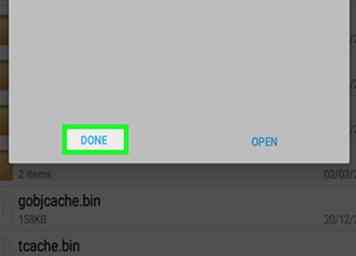 13 Kraan
13 Kraan